视频
摘要: 本文主要给大家介绍一下视频组件的使用方法。 本文内容基于山海鲸可视化软件操作,您可先免费下载山海鲸可视化后再阅读本文。 下载山海鲸可视化软件
视频组件可以用来播放本地或者网络视频。
该组件在软件中的位置如下图所示:

选中组件时可以对组件进行设置,包括字段设置和属性设置,其中字段设置如下图所示:

上图中所用示例数据如下:
| 网络视频 | 本地视频 |
| https://static2.shanhaibi.com/test/video/0.mp4 | file:///C:/Users/79775/Desktop/教程/0.mp4 |
属性的设置如下图所示:
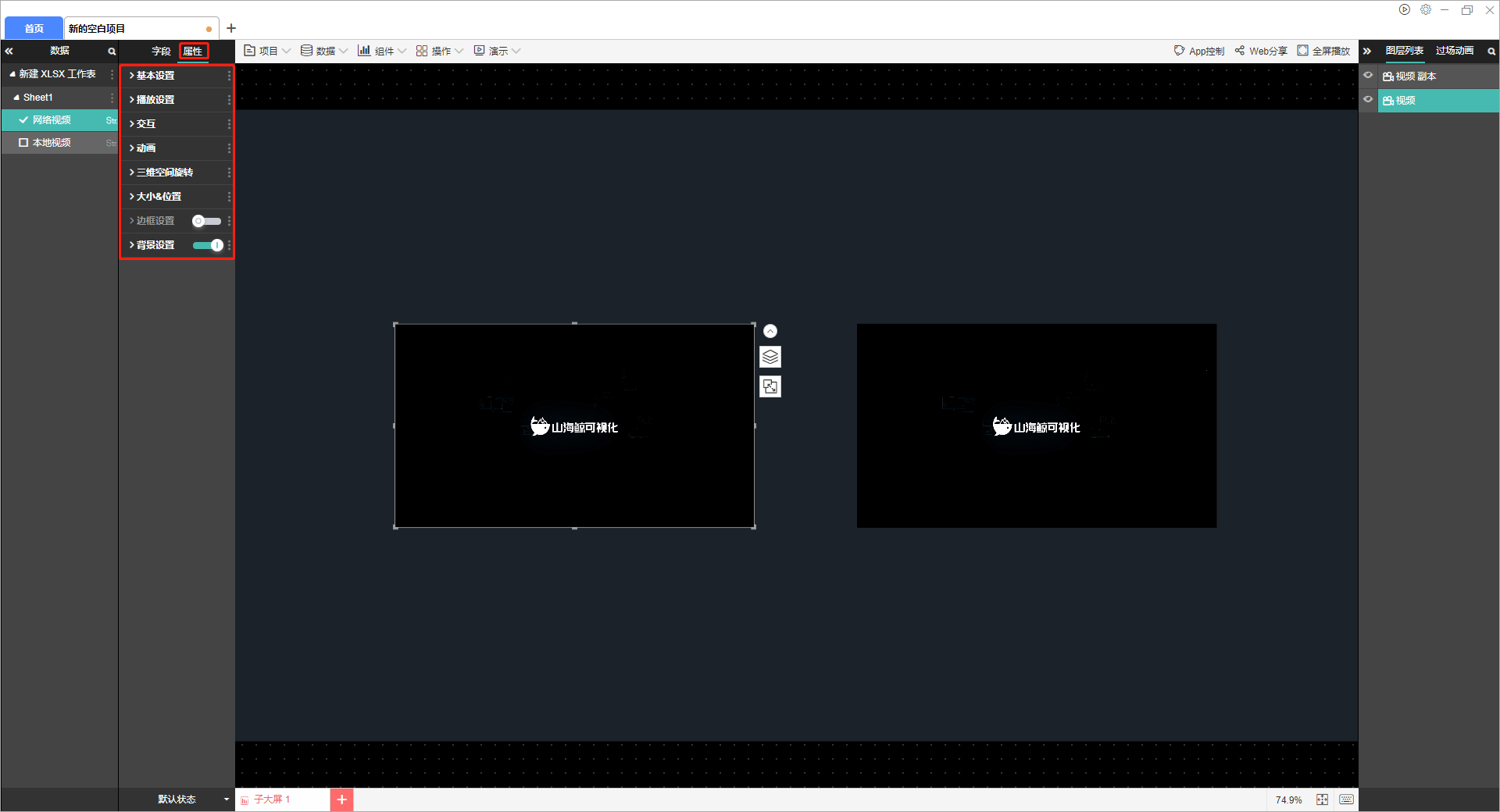
(1)基本设置
数据源选择:指定地址或者是数据源字段
视频地址:如果不使用视频地址字段中的视频地址,也可以直接在此处设置。
点击下拉菜单可以选择本地视频或者输入网络链接,点击“x”可以删除视频。
包括:鼠标穿透、允许演示控制和是否显示
(2)播放设置
有自动播放和循环播放的功能可以选择打开和关闭
可以设置从第几秒开始循环、静音、隐藏控制条以及切换到显示时的播放方式
(3)交互设置
交互可以通过点击该组件可以切换其他组件的状态、链接到URL以及大屏上、打开弹窗或者切换选项卡。
(4)动画
动画效果可以对入场动画、展示动画和离场动画进行设置。
需要注意的是,未开启循环播放时,动画只在启动全屏时播放一次,开启循环播放之后才会按照间隔时间循环播放动画。
(5)大小和位置
通常我们可以通过直接点击和拖动组件来设置大小和位置,在这里也可以通过直接输入X坐标、Y坐标、宽和高来设置。
三维空间旋转还可以输入任意数值,数值对应角度向X轴/y轴旋转。
(6)边框设置
边框的设置包括:边框颜色、边框宽度和边框样式。
(7)背景设置
组件默认没有背景颜色,如果需要设置背景颜色,可以在这里进行设置,也可以将背景设置为一张图片、视频。

